
Belkin WeMo Switch는 거의 모든 일반 기기를 스마트 기기로 바꿀 수 있습니다. 플러그를 꽂기 만하면 어디서나 제어 할 수 있습니다. 설정 방법은 다음과 같습니다.
Philips Hue와 같은 스마트 조명을 구할 수는 있지만, 특히 $ 199의 시작 키트 , 그러나 원격으로 켜고 끌 수있는 램프가 있다면 스마트 콘센트를 구입하는 것이 차선책입니다. Belkin WeMo Switch를 사용하면 전체 Wi-Fi 전구 세트보다 약간 저렴합니다. $ 40 미만 가격 .
Belkin WeMo Switch (또는 WeMo Insight Switch)가있는 경우 설정하고 즉시 실행하는 방법은 다음과 같습니다.
WeMo Switch를 벽면 콘센트에 연결하여 시작하십시오. 상단의 작은 LED 표시등이 파란색으로 깜박이지만 설정할 준비가되면 파란색과 빨간색이 번갈아 가며 시작됩니다.

다음으로 WeMo 앱을 iTunes App Store 또는 구글 플레이 스토어 , 가지고있는 장치에 따라 다릅니다.
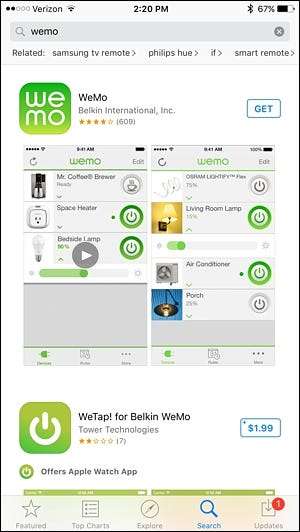
앱을 열고 하단의 "시작하기"(또는 Android의 경우 "시작하기")를 탭합니다.

"WeMo Switch / Insight"를 탭합니다.
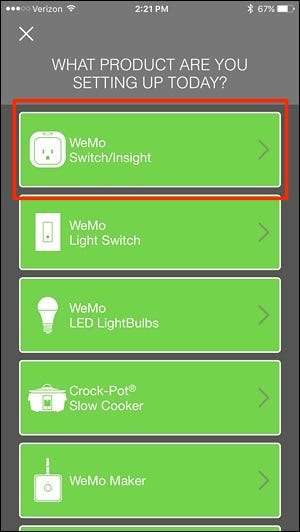
그런 다음 앱을 종료하고 Android 또는 iOS 기기에서 '설정'앱을 열어야합니다.
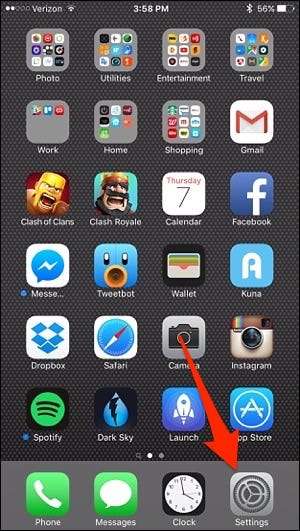
"Wi-Fi"를 탭합니다.
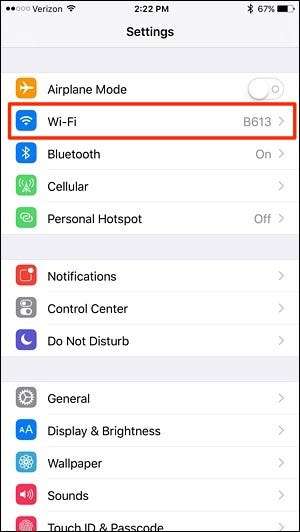
WeMo Switch Wifi 네트워크를 선택하여 연결합니다. 입력 할 비밀번호가 없으며 자동으로 연결됩니다.
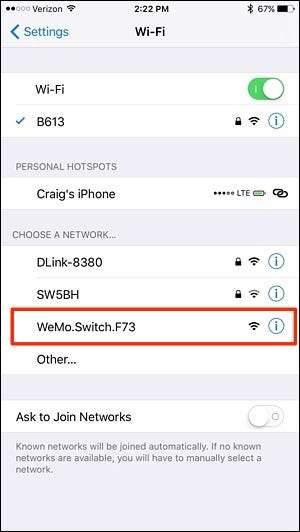
그런 다음 WeMo 앱으로 돌아 가면 WeMo 스위치 설정이 자동으로 시작됩니다.
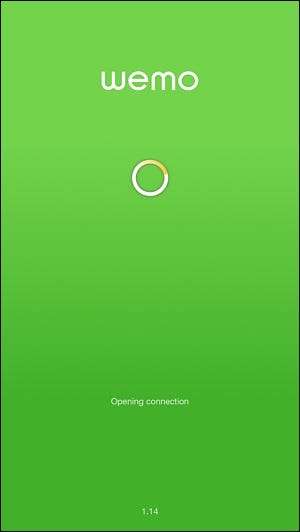
다음 페이지에서 원하는 경우 스위치에 사용자 지정 이름을 지정할 수 있지만 모든 기본값은있는 그대로입니다. 하단의 "진행"을 탭합니다.
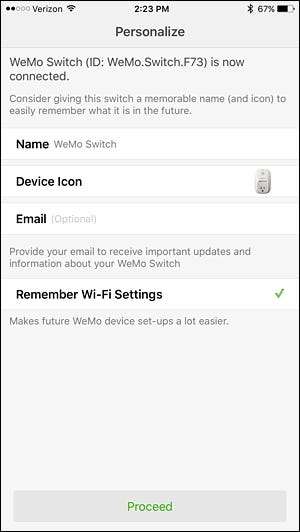
이제 집의 Wi-Fi 네트워크에 다시 연결해야하므로 목록에서 집의 Wi-Fi를 선택하세요.
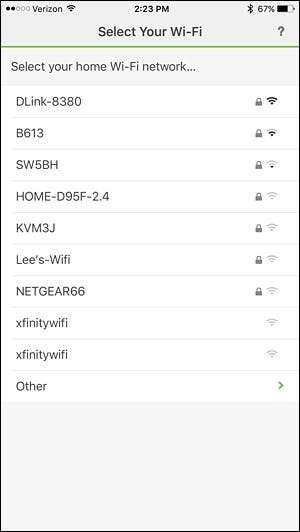
Wi-Fi 비밀번호를 입력 한 다음 키보드 오른쪽 하단 모서리에있는 "가입"(또는 Android의 경우 Enter 키)을 누릅니다.
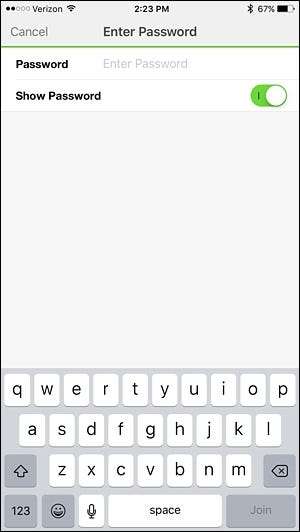
이제 WeMo 스위치가 앱 메인 페이지의 목록에 표시되고 즉시 스위치를 제어 할 수 있습니다.
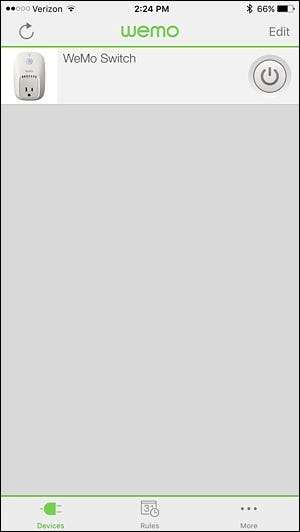
사용 가능한 펌웨어 업데이트가 있다는 팝업이 표시 될 수 있으므로 계속 진행하여 표시되면 '예'를 탭하세요. 이 과정은 몇 분 정도 걸릴 수 있지만 기본 화면으로 돌아가고 스위치가 다시 작동하기 시작합니다.
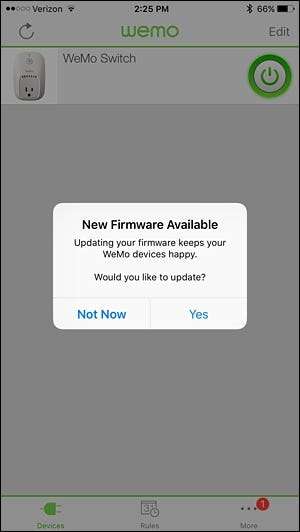
WeMo 스위치에 연결하는 모든 항목에는 토글 전원 버튼이 아닌 물리적 켜기 / 끄기 스위치가 있어야합니다. 그렇지 않으면 WeMo 스위치와 함께 작동하지 않습니다. 원할 때마다 WeMo 앱으로 스위치를 켜고 끌 수 있도록 항상 스위치를 켜두는 것이 좋습니다.







